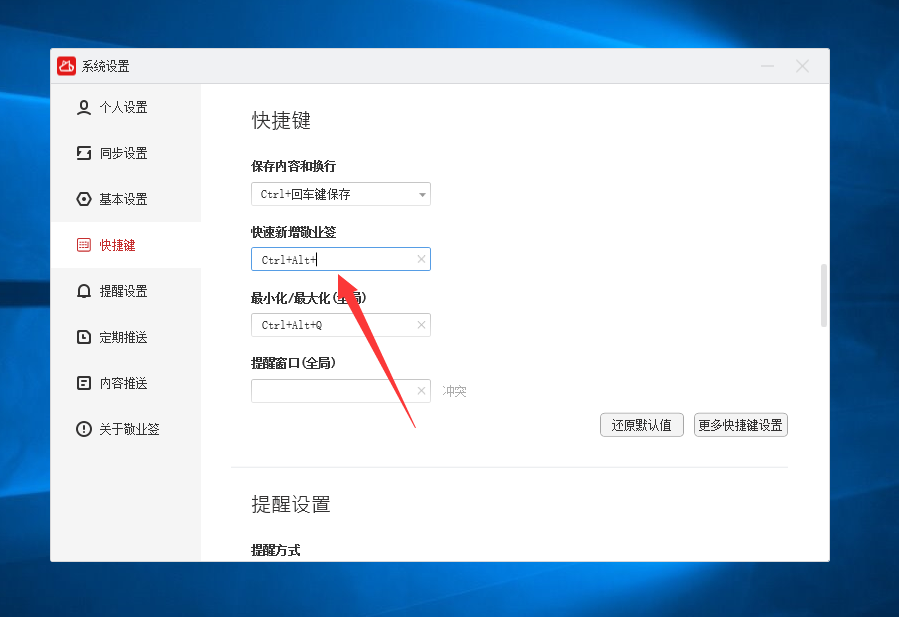随着生活和工作节奏的不断加快,需要处理的待办事项逐渐增多,很多用户为了避免在忙碌的状态下出现遗漏,便开始选择借助一款电脑便签来记录每天需要处理的事项,并将记录内容进行分类整理,以便自己后续的查看,其中敬业签就是用户们经常使用的电脑便签。
因为敬业签具备功能全、空间大、多分类、易操作的优势,所以才受到了用户们的推崇和认可,而且敬业便签为了能帮助用户有效的节省时间,还添加了快速调出新增便签窗口的功能,使得用户们能及时记录所需内容。下面,为了方便大家的使用,小编就将敬业便签在win10电脑端快速调出新增便签窗口的操作步骤告诉大家。
一、打开win10电脑端的敬业签,输入账号、密码进入主界面;
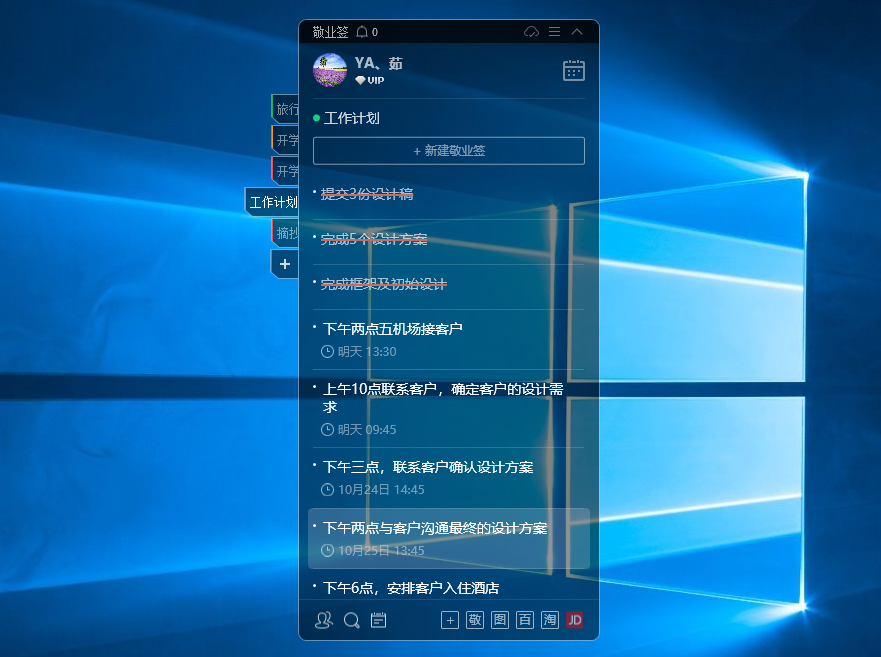
二、进入主界面后,在键盘上同时点击敬业签的默认快捷键ctrl+Alt+S,然后便能快速调出它的新增便签窗口,接着用户便可以在此输入要记录的内容,并选择合适的分类项,但在新增便签窗口内无法设置提醒;
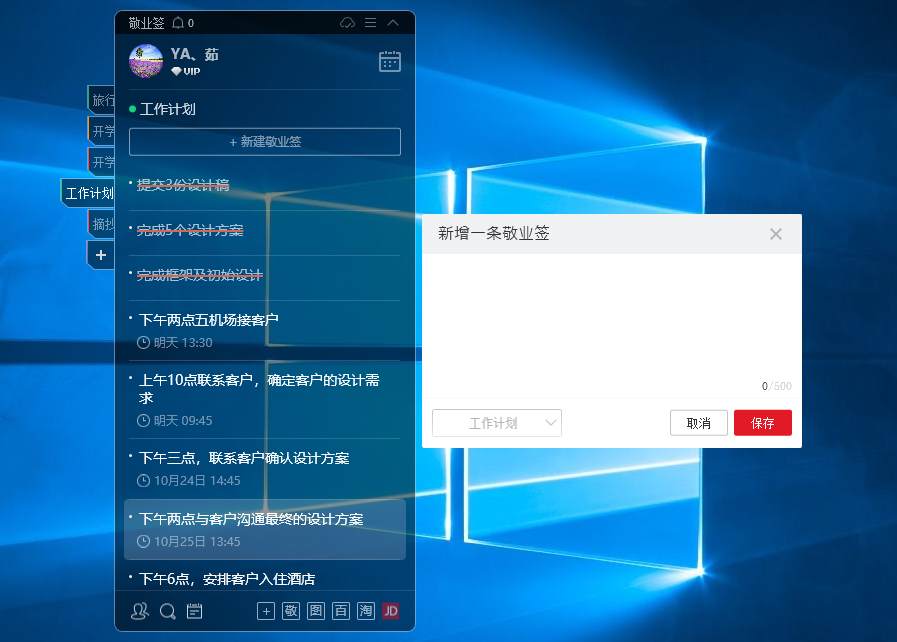
三、用户们也可以根据自己的使用习惯对快捷键进行自定义,只需同时点击默认快捷键“Alt+Z”打开系统设置窗口,然后点击窗口左侧的快捷键选项,接着在窗口右端就能进行快捷键设置,但是设置的快捷键之间不能出现冲突。